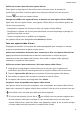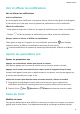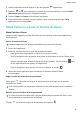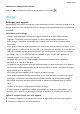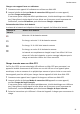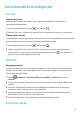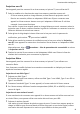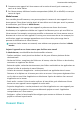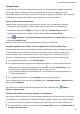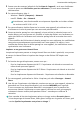MediaPad M6 User Guide-(SCM-AL09&W09,EMUI10.0_03,FR)
Table Of Contents
- Sommaire
- Fondamentaux
- Navigation système
- Phone Clone
- Verrouiller et déverrouiller votre écran
- Se familiariser avec l'écran d'accueil
- Icônes de notification et d'état
- Boutons de raccourci
- Widgets d'écran d'accueil
- Définir votre fond d'écran
- Captures d'écran&capture vidéo d'écran
- Voir et effacer les notifications
- Ajuster les paramètres son
- Saisir du texte
- Mode Partition d'écran et fenêtre flottante
- Charge
- Fonctionnalités intelligentes
- Appareil photo et Galerie
- Lancer Appareil photo
- Prendre des photos
- Prendre des photos panoramiques
- Light Painting
- Prendre des photos HDR
- Images dynamiques
- Ajouter des filigranes aux photos
- Mode Documents
- Mode Pro
- Enregistrer des vidéos
- Vidéo 4K HD
- Filtres
- Modifier les modes de Appareil photo
- Ajuster les paramètres de Appareil photo
- Gérer Galerie
- Catégorisation des photos intelligente
- Éditeur Huawei Vlog
- Vlogs Huawei
- Temps forts
- Applications
- Applications
- Contacts
- Téléphone
- Messagerie
- Agenda
- Horloge
- Bloc-notes
- Enregistreur sonore
- Calculatrice
- Lampe-torche
- Boussole
- Application jumelle
- Accéder rapidement aux fonctionnalités fréquemment utilisées d'une application
- Gestionnaire tablette
- Phone Clone
- HiSuite
- Astuces
- Paramètres
- Rechercher des éléments dans Paramètres
- Wi-Fi
- Bluetooth
- Données mobiles
- Plus de connexions
- Écran d'accueil&fond d'écran
- Gérer l'écran d'accueil
- Déplacer une icône d'application sur l'écran d'accueil
- Maintenir les icônes de l'écran d'accueil alignées
- Verrouiller les positions des icônes de l'écran d'accueil
- Sélectionner le modèle de disposition de l'écran d'accueil
- Mettre des icônes d'application dans des dossiers
- Ajouter des icônes d'application à un dossier ou les retirer
- Déplacer une page de l'écran
- Tiroir d'applications
- Gérer l'écran d'accueil
- Affichage&luminosité
- Sons&vibrations
- Notifications
- Accès biométrique&déverrouillage
- Identification via empreinte digitale
- Enregistrer une empreinte digitale
- Renommer ou supprimer une empreinte digitale
- Identifier une empreinte digitale
- Utiliser votre empreinte digitale pour accéder à Coffre-fort
- Utiliser votre empreinte digitale pour déverrouiller une application sans code
- Activer et utiliser le paiement via empreinte digitale
- Mot de passe de déverrouillage de l'écran
- Identification via empreinte digitale
- Applications
- Batterie
- Stockage
- Sécurité
- Vie privée
- Équilibre digital
- Fonctionnalités d'accessibilité
- Utilisateurs&comptes
- Système&mises à jour
- À propos de la tablette
1 Touchez/maintenez le texte jusqu'à ce que les symboles apparaissent.
2 Déplacez et pour sélectionner le texte dont vous avez besoin, ou touchez Tout
sélectionner pour sélectionner l'intégralité du texte.
3 Touchez Copier ou Couper en fonction de vos besoins.
4 Touchez/maintenez l'endroit où vous souhaitez coller le texte jusqu'à ce que Coller
apparaisse, puis touchez Coller.
Mode Partition d'écran et fenêtre
ottante
Mode Partition d'écran
L'écran de votre appareil peut être divisé
an que vous puissiez utiliser deux applications
simultanément.
Activer la partition d'écran
Certaines applications ne sont pas compatibles avec la partition d'écran.
1 Ouvrez une application.
2 Activez la partition d'écran via l'une des manières suivantes :
• Faire glisser trois doigts depuis le milieu de l'écran vers le haut.
• Pour la navigation avec des gestes, faire glisser le doigt depuis le bas de l'écran vers le
haut et maintenir pour accéder à l'écran des tâches récentes. Toucher ensuite
dans
le coin supérieur droit de l'aperçu de l'application.
• Pour la navigation à trois touches, toucher et maintenir la touche .
3 Ouvrez une autre application pour commencer à eectuer plusieurs tâches
simultanément.
Régler la taille des volets d'écran partitionné
Faites glisser
(au milieu de la ligne de fractionnement de l'écran) vers la position
souhaitée sur l'écran.
Cette fonctionnalité est uniquement utilisable lorsque votre appareil est en orientation
portrait.
Basculer entre les fenêtres d'écran partitionné
Si l'écran d'accueil est aché dans l'une des fenêtres d'écran partitionné, alors il vous
sera impossible de basculer entre les fenêtres.
Touchez au milieu de la ligne de démarcation, puis touchez .
Fondamentaux
10